Web Sayfasına Ürün Yönetiminden Ürün ve Resim Ekleme & Silme
ÜRÜN YÖNETİMİNE GİRİŞ
Üst menüden sırası ile aşağıdakileri uygulayınız.- Virtuemart : Tıkayınız
- Ürünler : Tıklatınız
- Yeni : Tıklayınız

ÜRÜN BİLGİSİ
- Ürün Adı : Ürün adı girilecektir.
- Ürün Takma Adı : Ürün takma adı girilecektir. (Örn. Ürün adı= Led Panel Aydınlatma Ürün takma adı: led-panel-aydinlatma ) burada Türkçe karakter olmamasına dikkat ediniz. (ğ ı ş ç ö )
- Product SKU : (İsteğe Bağlı) Stok kodu yazınız.
- Ürün Kategorileri : Hangi kategori başlığının altında yayınlamak istiyorsanız onu seçiyorsunuz.
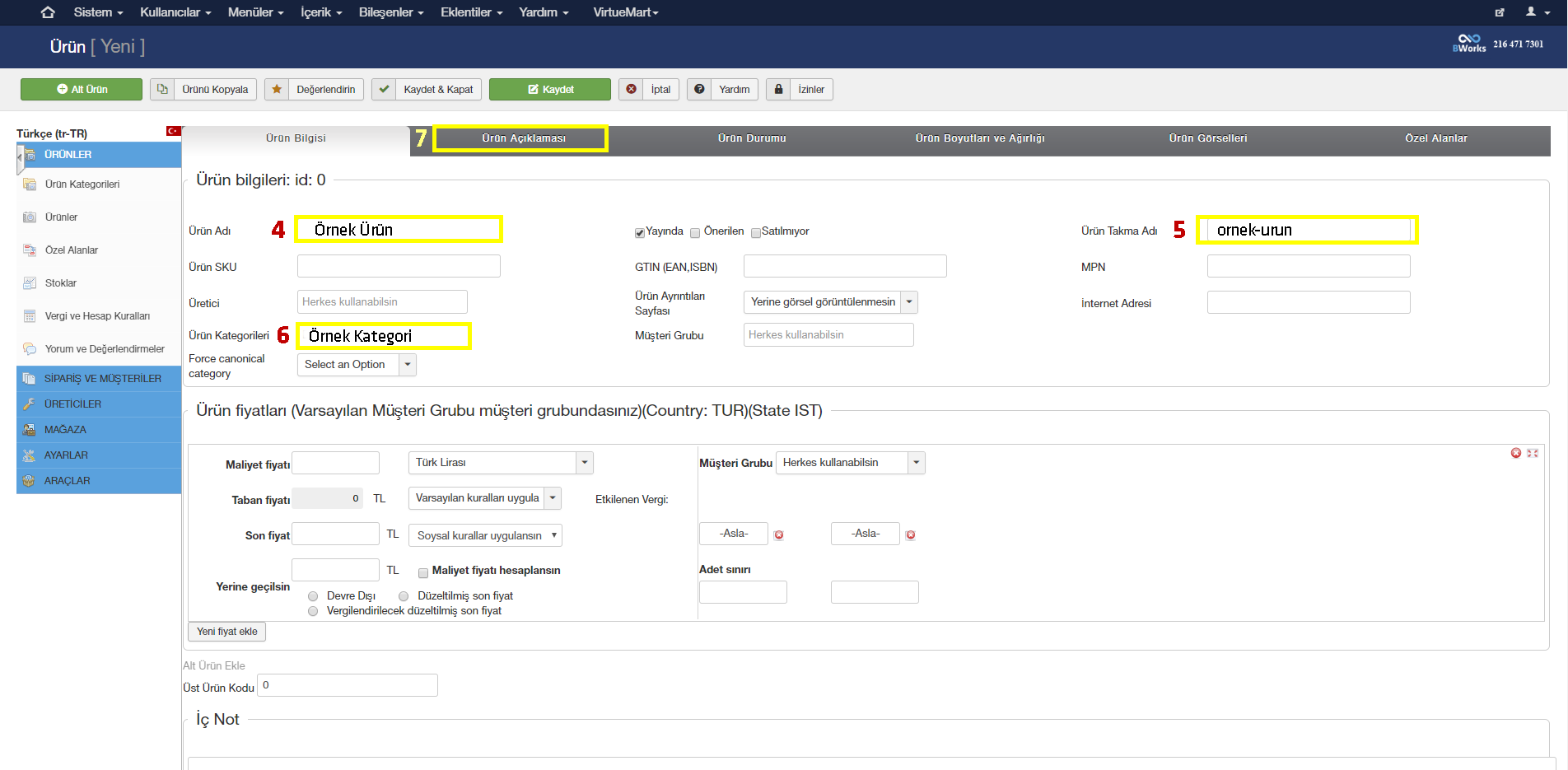
ÜRÜN AÇIKLAMASI
- Kısa Açıklama :(İsteğe Bağlı) Ürün hakkında kısa bilgi yazılmalıdır.
- Ürün Açıklaması : Ürün hakkında bilgiler yazılmalıdır.

ÜRÜN GÖRSELLERİ
- Dosyayı Seç : Ürün için yüklenecek resmi seçiyoruz.
- Kaydet : Ürün seçimi yapıldıktan sonra kaydet diyoruz.
- “Kaydet” dedikten sonra ürün için girilen ismi, takma adı, ilgili kategorisi ve ürün bilgilerini kontrol ettikten sonra “Kaydet & Kapat” ürünümüz yayınlanmış oluyoruz.

Web sayfasının ürün yönetim bölümünden ürün ekleme
- http://siteadi.com/administrator
- Yönetici Girişi ile girişinizi yapın
- Bileşenler
- Ürünler
- Ürünler
- Sağ üst menü "Yeni"
- "Ürün SKU" ürünün herhangi bir stok kodu girin
- "Ürün Adı" Ürünün ismi
- "Ürün Takma Adı" boş bırakılacak ama TR karekter olmamasına dikkat edin.
- "Ürün Kategorileri" hangi kategorideyse Onu seçin
- "Ürün Açıklaması" kısaca ürün tanıtın
- "Ürün Görselleri" alt tarafta "Dosya Seç"ten ürün resmini seçin
- "Kaydet" ürünün kontrol edin
- "Kaydet & Kapat" a tıklayın ürün eklendi.
Web sayfasına eklenen ürünleri silme
- http://siteadi.com/administrator
- Yönetici Girişi ile girişinizi yapın
- Bileşenler
- Ürünler
- Ürünler
- Silmek istediğiniz ürünü seçin
- Sağ üst köşede "Sil" i tıklayın. (Bu ürün siteden kalkacaktır fakat resimleri sunucuda kalacaktır. Bunları tamamen kaldırmak için, aşağıda belirtilen işlemi devam edin.)
- Mağaza
- Ortam Dosyaları
- Silmek istediğiniz resmi seçin
- Sağ üst köşede "Sil" i tıklayın.